电脑如何隐藏qq图标?Windows 10隐藏右下角QQ图标办法
- 浏览:
- |
- 更新:
QQ是大家常用的即时聊天工具,基本上电脑上都有安装,很多用户在办公室也有安装,不过在工作时可能有不能聊QQ的情况,这时右下角的QQ图标可能会被别人发现,通过隐藏QQ图标可以隐藏的更好一些。Win10隐藏QQ图标方法一:1、右键点击任务栏,选择【任务栏设置】;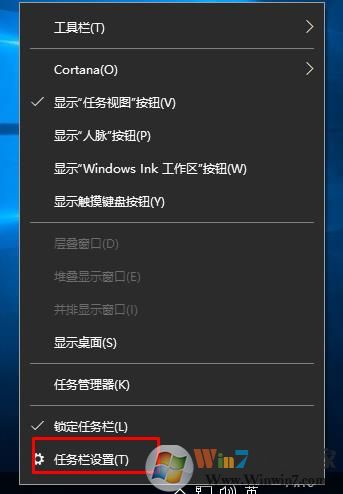 2、然后在任务栏设置界面下方找到选择哪些图标显示在任务栏上;3、找到QQ,然后把开关关闭就可以了,
2、然后在任务栏设置界面下方找到选择哪些图标显示在任务栏上;3、找到QQ,然后把开关关闭就可以了,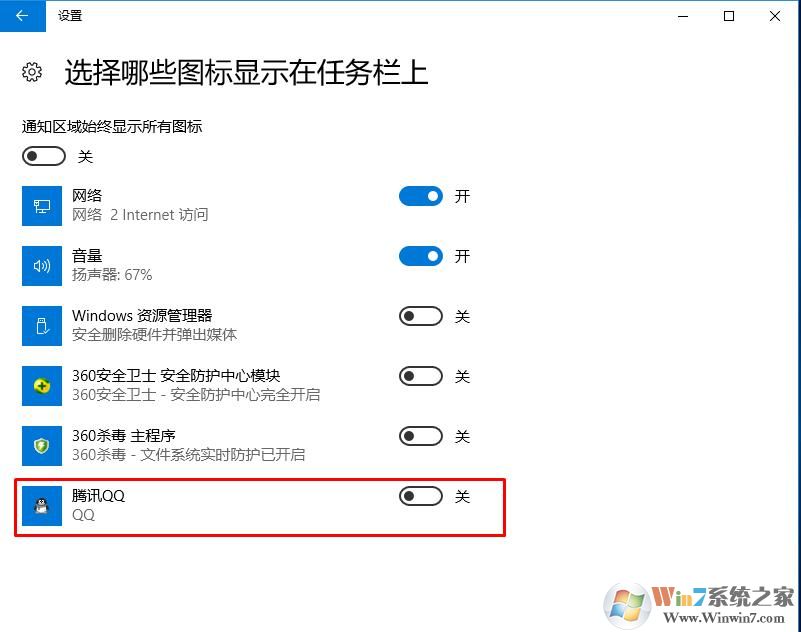 4、隐藏QQ图标之后,我们要点击右下角的向上箭头才可以看到QQ图标。
4、隐藏QQ图标之后,我们要点击右下角的向上箭头才可以看到QQ图标。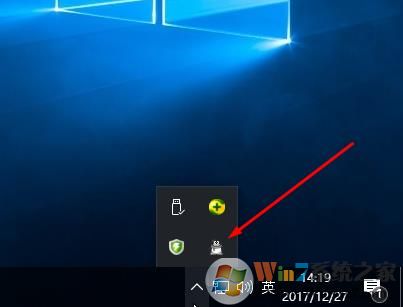 如果你还想差点隐藏,可以看方法二。Win10隐藏QQ图标方法二:1、打开QQ面板,如下图点击【设置】;
如果你还想差点隐藏,可以看方法二。Win10隐藏QQ图标方法二:1、打开QQ面板,如下图点击【设置】;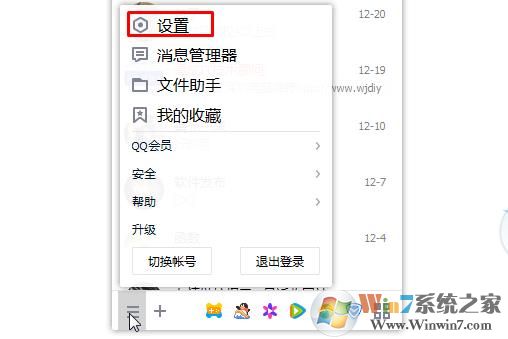 2、在主面板中,找到在任务栏通知区域显示QQ图标取消勾选;
2、在主面板中,找到在任务栏通知区域显示QQ图标取消勾选;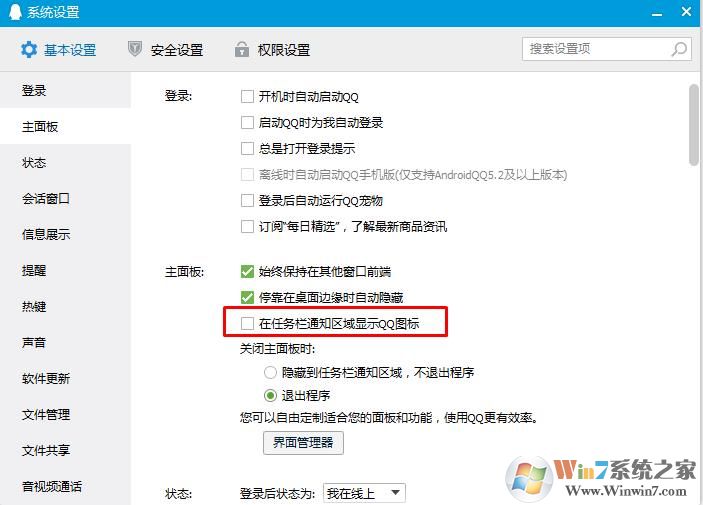 这时你就可以看到屏幕右下角的QQ图标被隐藏起来了,如果要调出QQ消息,可以使用CTRL+ALT+Z。
这时你就可以看到屏幕右下角的QQ图标被隐藏起来了,如果要调出QQ消息,可以使用CTRL+ALT+Z。
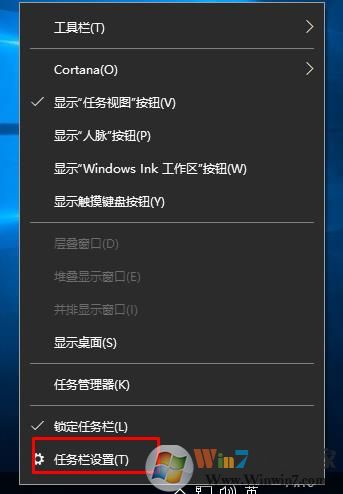 2、然后在任务栏设置界面下方找到选择哪些图标显示在任务栏上;3、找到QQ,然后把开关关闭就可以了,
2、然后在任务栏设置界面下方找到选择哪些图标显示在任务栏上;3、找到QQ,然后把开关关闭就可以了,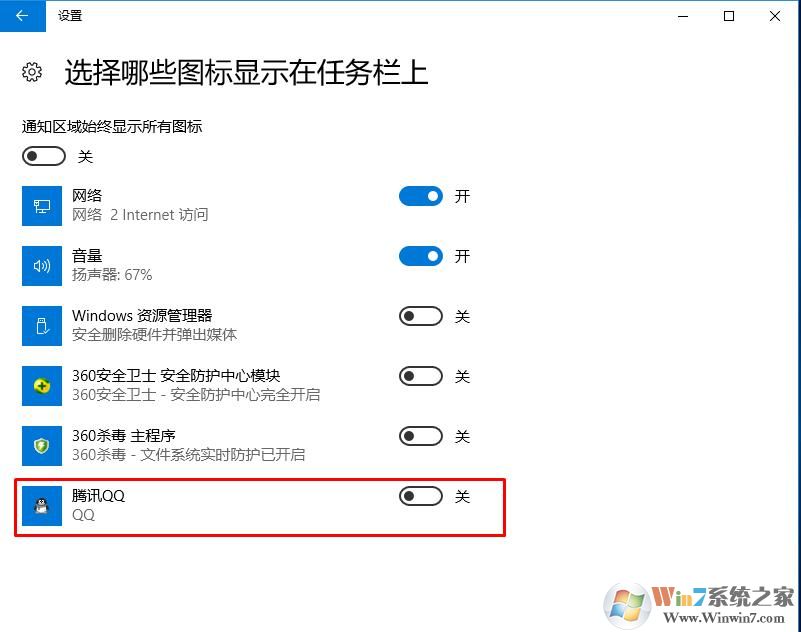 4、隐藏QQ图标之后,我们要点击右下角的向上箭头才可以看到QQ图标。
4、隐藏QQ图标之后,我们要点击右下角的向上箭头才可以看到QQ图标。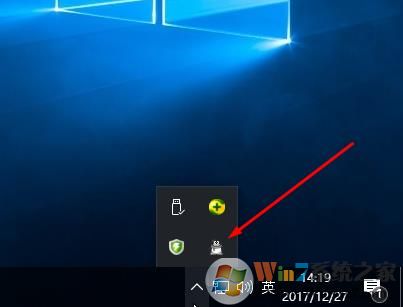 如果你还想差点隐藏,可以看方法二。Win10隐藏QQ图标方法二:1、打开QQ面板,如下图点击【设置】;
如果你还想差点隐藏,可以看方法二。Win10隐藏QQ图标方法二:1、打开QQ面板,如下图点击【设置】;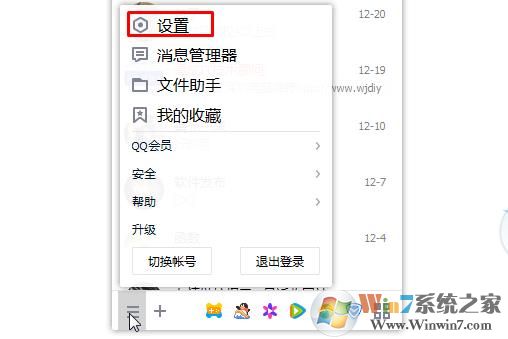 2、在主面板中,找到在任务栏通知区域显示QQ图标取消勾选;
2、在主面板中,找到在任务栏通知区域显示QQ图标取消勾选;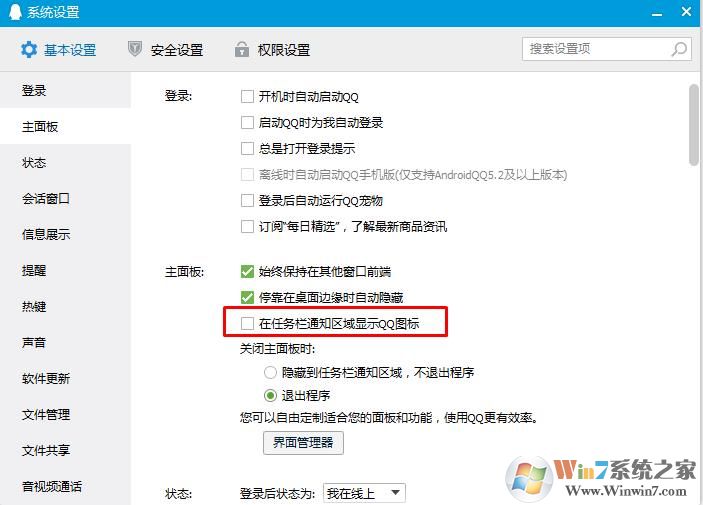 这时你就可以看到屏幕右下角的QQ图标被隐藏起来了,如果要调出QQ消息,可以使用CTRL+ALT+Z。
这时你就可以看到屏幕右下角的QQ图标被隐藏起来了,如果要调出QQ消息,可以使用CTRL+ALT+Z。 热门教程
- 1 深度技术 Windows 7 64专业版
- 2 Windows 7旗舰版永久激活版
- 3 电脑系统Windows 7纯净版|
- 5 Windows 7 X64纯净版下载|Wi
- 6 Windows 10纯净版原版镜像下
- 7 雨林木风 GHOST Windows 10 6
- 8 Windows 7纯净版下载[最爽
- 9 中关村 x86 Windows 7旗舰版系
- 10 电脑公司ghost Windows 7 sp1
- 11 Windows7 64位系统纯净版|系
- 1 系统天地 Ghost Windows 10纯净
- 2 电脑城 GHOST Windows 10专业版
- 3 电脑公司 ghost Windows 10 3
- 5 雨林木风Windows10 专业版
- 6 萝卜家园 Windows 10 64位 简
- 7 电脑公司Win10专业版32位系
- 8 系统之家Windows 10 1909经典
- 9 电脑公司 Ghost Windows 10 6
- 10 系统之家 Windows 10_20H2 x6
- 11 大地系统 ghost Windows 10 3


